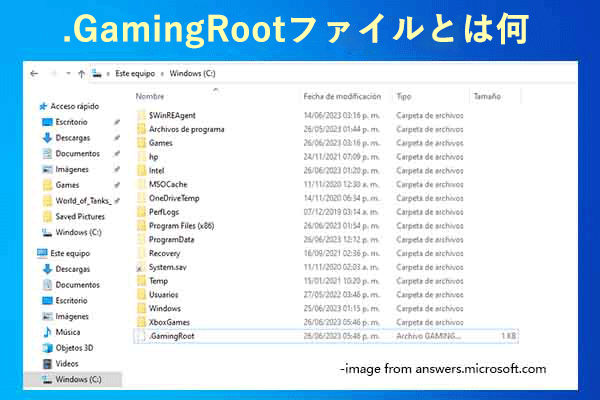Microsoft 365(旧称 Office 365)は、Word、Excel、PowerPoint、Outlook どのアプリにアクセスできるクラウドベースのツールスイートです。ただし、Microsoft 365 アプリのクラッシュやダウンロード失敗など、サービスに関してさまざまな問題が発生する可能性があります。
もしMicrosoft 365からWord文書を削除できないという問題に遭遇した場合、次の内容をチェックして、提供される方法を試して問題を修正しましょう。
Microsoft 365でドキュメントやダウンロードが削除できない原因
ユーザーから報告されている「Word 文書が削除できない」という問題は、Microsoft 365 アプリまたはWebブラウザーを使用する時によく発生します。ローカルに保存されているドキュメントやダウンロードファイルをWebベースのアプリから削除しようとすると、正常に削除できないことがあります。また、タスクの競合、一時的な不具合、あるいはその他の原因により発生する可能性があります。
Microsoft 365でドキュメントやダウンロードが削除できない問題の解決方法
ここでは、Windows 10/11で「Microsoft 365からドキュメントとダウンロードが削除されない」という問題を解決する方法を4つまとめました。一つずつ、試してみましょう。
方法1:MiniTool Partition Wizardを使用する
Microsoft 365からドキュメントやダウンロードを完全に削除したい場合は、MiniTool Partition Wizard を使用してみましょう。このソフトウェアは、ハードディスクの使用状況を分析し、名前とファイルの種類に基づいて特定のファイルを検索し、削除することができます。具体的な手順以下の通りです。
MiniTool Partition Wizard Freeクリックしてダウンロード100%クリーン&セーフ
ステップ1:メインインターフェイスで、上部のツールバーから「ディスク使用状況分析」をクリックします。
ステップ2:ドロップダウンメニューからMicrosoft 365をインストールしたドライブを選択し、「スキャン」をクリックします。
ステップ3:スキャン処理が完了したら、「ファイル表示」タブに移動し、検索ボックスにファイル名を入力して「適用」をクリックします。その後、右クリックして「削除(完全に)」を選択します。これで、「Word文書が削除できない」問題は解決されるはずです。
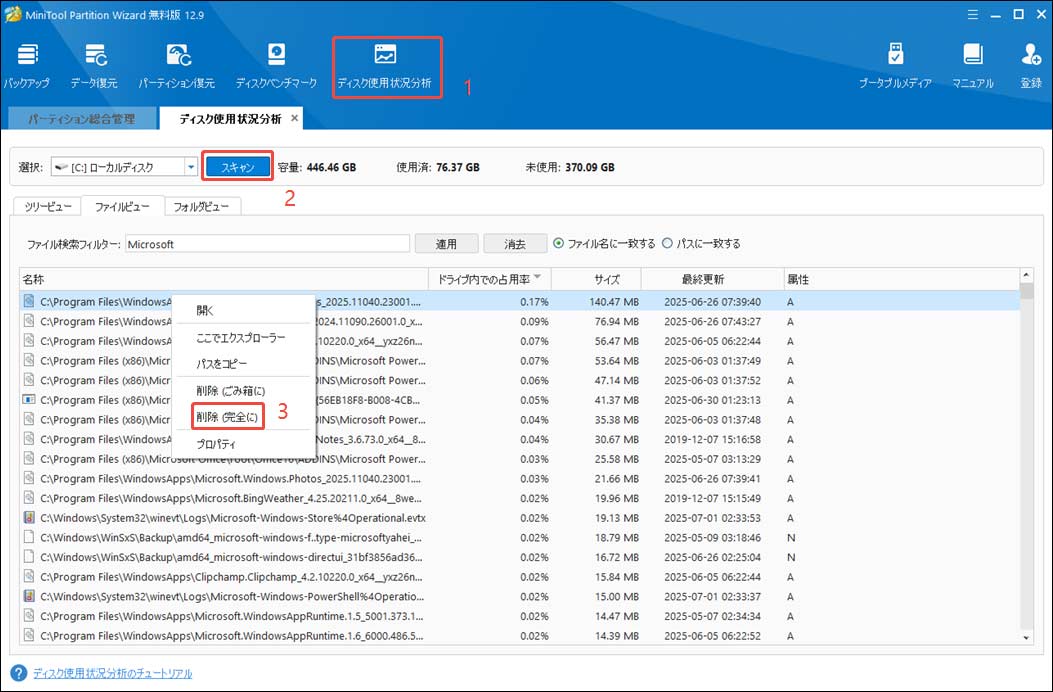
方法2:Microsoft 365 に関連するすべてのプロセスを終了する
関連するプログラムがバックグラウンドで実行されていると、Microsoft 365でドキュメントやダウンロードを削除しなくなる可能性があります。下のガイドに従って、関連プログラムをすべて終了しましょう。
ステップ1:「Ctrl + Shift + Esc」キーを同時に押して、「タスクマネージャー」を開きます。
ステップ2:Microsoft Officeに関連するプログラムを右クリックし、「タスクの終了」を選択します。同様の手順で他のプロセスを終了できます。完了したら、「Word文書を削除できない」問題が解決したかどうかを確認してください。
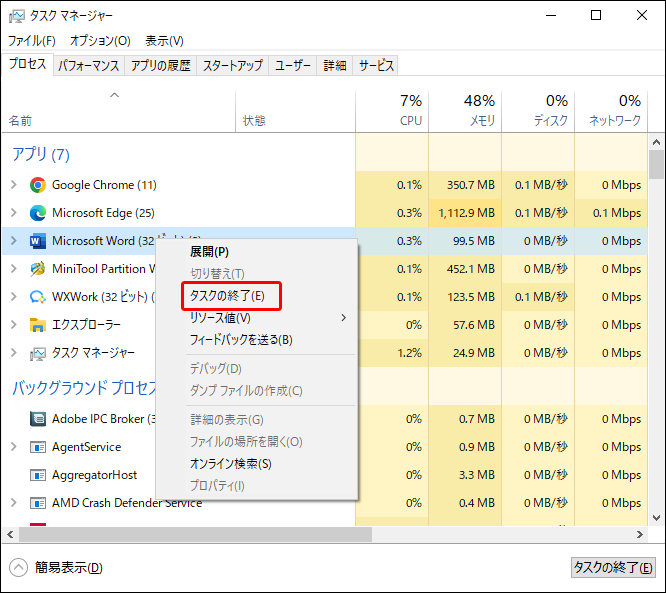
方法3:OneDriveでファイルを削除する
ご存知のとおり、Microsoft 365のファイルはOneDriveに同期されています。そのため、OneDriveをご利用の場合は、Word 文書をOneDriveから削除することができます。手順は以下のとおりです。
ステップ1:Microsoft Wordで、「ファイル」>「ホーム」に移動し、下部にある「その他の文書」をクリックします。
ステップ2:左側から「OneDrive – 個人用」を選択し、右側から「ドキュメント」を開きます。
ステップ3:削除したいファイルを右クリックし、「削除」を選択します。
または、「Windows +E」キーを押してエクスプローラーを開き、左側のパネルから「OneDrive」を選択し、Word文書ファイルを見つけてクリックし、「削除」を選択することもできます。
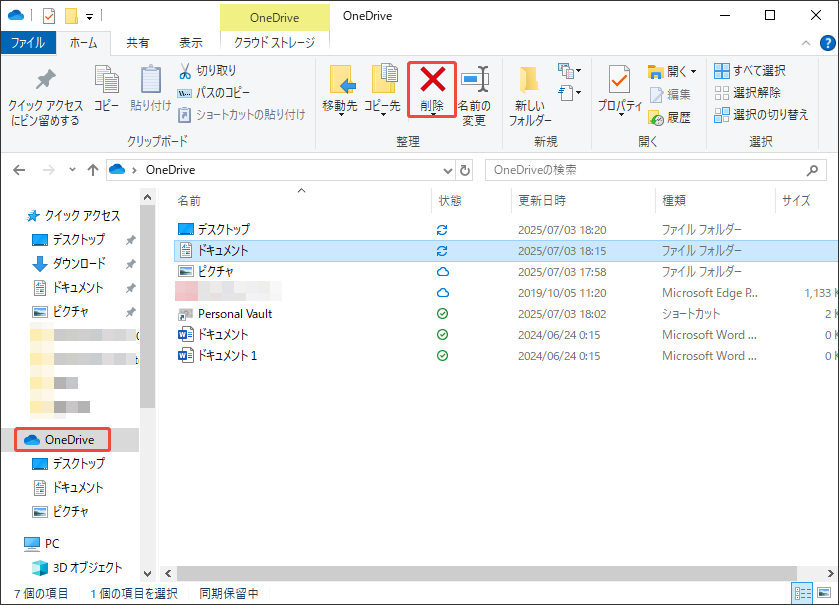
方法4:ローカルに保存されたファイルを削除する
Web ブラウザーのMicrosoft 365からドキュメントやダウンロードを削除しない場合は、ローカルで削除してみてください。ローカルでドキュメントを削除する方法は次のとおりです。
ステップ1:Microsoft Officeを開き、左上から「ファイル」>「ホーム」に移動します。
ステップ2:ここで、最近使用したドキュメントファイルの一覧が表示されます。削除したいファイルを右クリックし、「ファイルの削除」>「削除」を選択します。
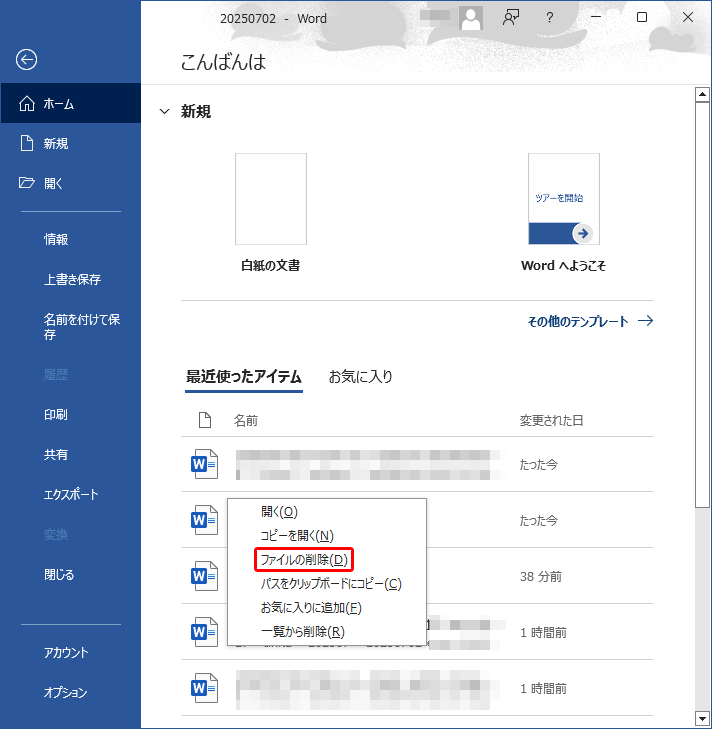
さいごに
本記事はここで終わりです。Microsoft 365からドキュメントやダウンロードが削除できないという問題を解決する方法を分かったでしょう。お役に立てれば嬉しいです。